A Windows 10 Storage Sense engedélyezése és konfigurálása

Az ideiglenes rendszer- és alkalmazásfájlok automatikus törlése a Windows 10 Storage Sense használatával. Tekintsük át a Windows ezen új szolgáltatásának engedélyezésének és konfigurálásának módját.
A Windows 10 rossz szokása, hogy olyan régi átmeneti fájlokat tartson, amelyek körül nem fekszenek, kivéve a merevlemez-helyet. A Windows 10 új szolgáltatásának neve Tárolási érzék segít automatikusan törölni ezt a problémátideiglenes fájlok és tartalmak a lomtárból. Alapértelmezés szerint nincs engedélyezve, így ugorjunk be és nézzük át a forrást, hogy engedélyezze és konfigurálja, hogy szép és tiszta legyen a merevlemez.
A Storage Sense engedélyezése a Windows 10 rendszeren
Kezdje azzal, hogy megy Beállítások> Rendszer> Tárolás, vagy használja a Windows gyorsbillentyűt Windows billentyű + Q és típus: tárolás. A Storage Sense opciót nehéz kihagyni, csak fordítsa el a kapcsolót annak engedélyezéséhez.
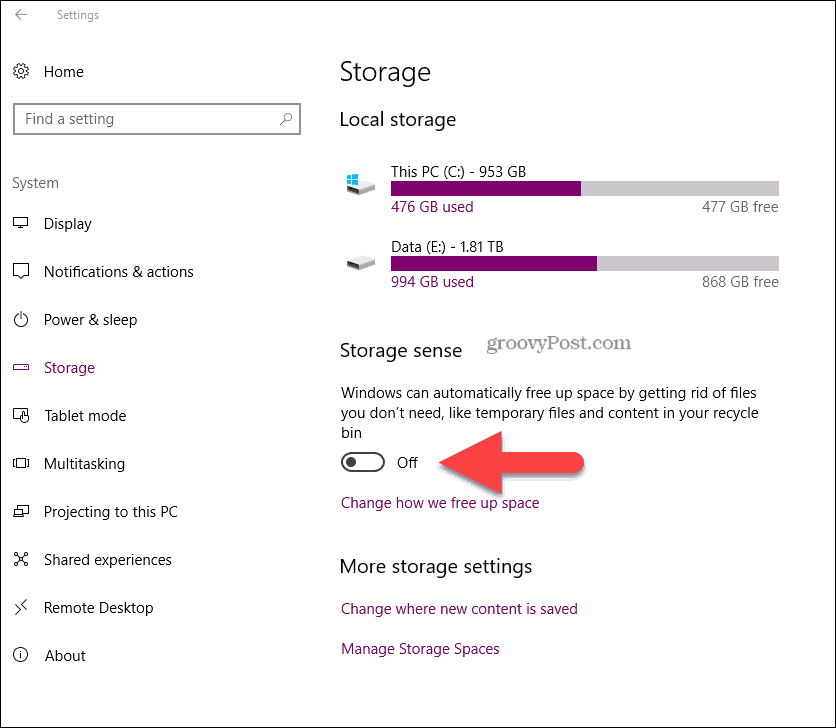
A Storage Sense testreszabásához kattintson a szövegre Változtassa meg a hely felszabadítását.
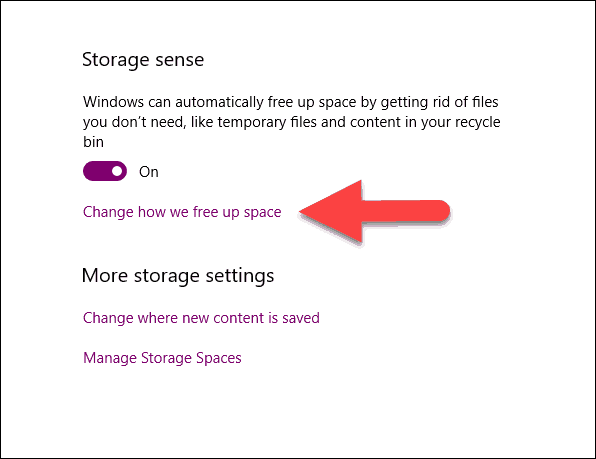
A legtöbb esetben az alapértelmezett beállítások tökéletesek,Ha azonban van egy rossz szokása, hogy soha ne töröljön fájlokat a Letöltések mappából (mint én), akkor ezt a négyzetet bejelölheti, ha a Windows automatikusan törli a letöltések mappában lévő fájlokat, ha azokat 30 napja nem változtatta meg. Legtöbbünk számára a letöltéseket valamilyen okból megőrzik, tehát nem csoda, hogy ezt nem alapértelmezés szerint állítottuk be.
Ennek ellenére, ha inkább nem várja meg a teljes 30 napot, akkor csak kattintson a Tisztítás gombra, hogy az ablakok az oldalon konfigurált beállításokkal szabadítsanak fel helyet.
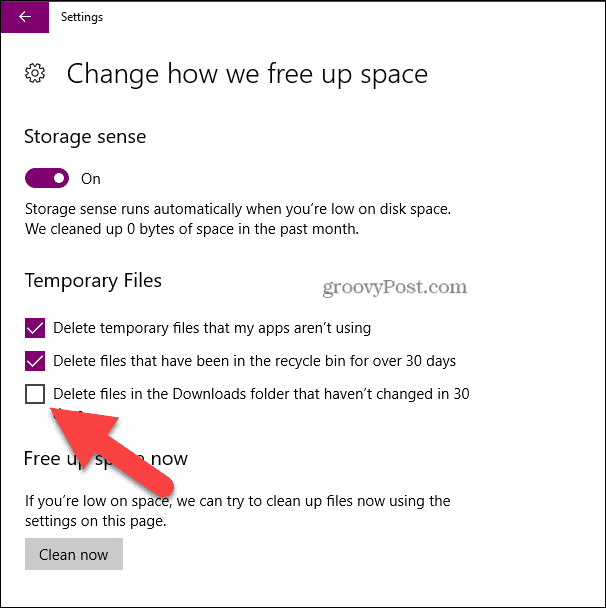
A Windows 10 operációs rendszer továbbra is egyre erősebb és erősebb minden Windows frissítéssel. A Windows 10 Tárolási érzék szolgáltatás jó példa erre. Korábban a lemeztisztítás meglehetősen kézi volt, számomra azonban nehéz megverni az automatikus beállítást - csak állítsa be és felejtse el.
Ha megtisztította a meghajtót, és továbbra is szüksége van ráHa több hely van, fontolja meg a böngésző gyorsítótárának ürítését, vagy más eszköz, például a CCleaner használatával az ideiglenes fájlok felszabadítását a rendszerre telepített más alkalmazásokból.










Szólj hozzá